3 начина да направите тачку враћања у Виндовс 10
Када се ваша Виндовс 10 машина поквари и одбије да ради, Систем Ресторе(System Restore) је један од оних алата за спасавање који вас чини захвалним што постоје. То је зато што можете да га користите за поправку рачунара ако сте креирали тачку за враћање система пре него што је почела да се лоше понаша. Да ли(Did) сте креирали тачку за враћање система? Ако нисте, да ли бисте желели да научите како да креирате тачку враћања у Виндовс 10(Windows 10) ? Читајте даље и сазнајте:
1. Како да креирате тачку враћања у Виндовс 10(Windows 10) из Систем Пропертиес
Уобичајени пут за креирање тачке враћања у Виндовс 10(Windows 10) је преко картице Заштита(System Protection) система у прозору Својства система . (System Properties)Да бисте тамо стигли, отворите „Опоравак система“(System Restore) и омогућите га на својим дисковима пратећи кораке из овог упутства: 2 начина да омогућите враћање система у Виндовс 10(2 ways to enable System Restore in Windows 10) .
Када отворите прозор Својства система , на картици (System Properties)Заштита система(System Protection) изаберите свој системски диск за Виндовс 10(Windows 10) , који се обично зове Ц:. Затим, да бисте ручно креирали тачку за враћање система, кликните или додирните дугме Креирај(Create) .

Претходна радња покреће чаробњака за заштиту система(System Protection) , који је дизајниран да вам помогне да креирате тачку враћања за изабрани диск. Откуцајте смислен опис за тачку враћања да бисте лакше схватили зашто сте је креирали. Затим кликните или додирните Креирај(Create) .

Чаробњаку за заштиту система(System Protection) може потрајати неко време да креира тачку враћања. Ипак, ако имате релативно брз рачунар са ССД уређајем, не би требало да прође више од 20 или 30 секунди да га направите.

Када се процес заврши, добијате обавештење да је „Тачка враћања успешно креирана“. ("The restore point was created successfully.")Притисните Затвори(Close) .
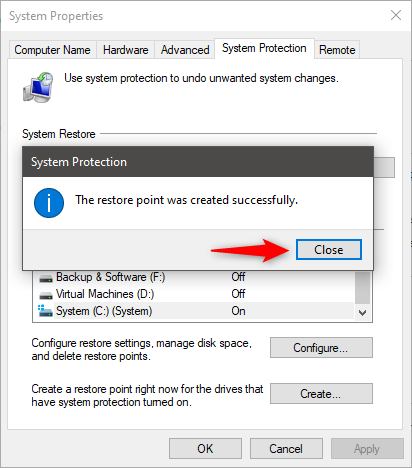
На крају, затворите прозор Систем Пропертиес(System Properties) и готови сте.
2. Како да креирате тачку враћања у Виндовс 10(Windows 10) из командне линије(Command Prompt)
Ако сте љубитељ командне линије, знајте да можете брзо креирати тачке за враћање система и из командне линије(Command Prompt) . Отворите ЦМД прозор као администратор(CMD window as an administrator) и покрените ову команду: wmic.exe /Namespace:\rootdefault Path SystemRestore Call CreateRestorePoint "Restore Point Name", 100, 7

Промените део команде „Име тачке враћања“("Restore Point Name") било којим именом које желите да користите за тачку враћања. Ако вам излаз који добијете каже „Извршење методе је успешно“("Method execution successful") и "ReturnValue = 0" , то значи да је тачка за враћање система успешно креирана.
3. Како направити тачку враћања у Виндовс 10(Windows 10) из ПоверСхелл- а(PowerShell)
Слично томе, можете користити и ПоверСхелл(PowerShell) за креирање тачке враћања у оперативном систему Виндовс 10(Windows 10) . Покрените ПоверСхелл(PowerShell) као администратор и покрените ову команду: поверсхелл.еке -ЕкецутионПолици Бипасс -НоЕкит -Цомманд "Цхецкпоинт-Цомпутер -Десцриптион 'Ресторе Поинт Наме' -РестореПоинтТипе 'МОДИФИ_СЕТТИНГС'"(powershell.exe -ExecutionPolicy Bypass -NoExit -Command "Checkpoint-Computer -Description 'Restore Point Name' -RestorePointType 'MODIFY_SETTINGS'") . Имајте на уму да можете подесити било које име које желите за своју ручно креирану тачку враћања тако што ћете заменити део команде „Име тачке враћања“ .('Restore Point Name')
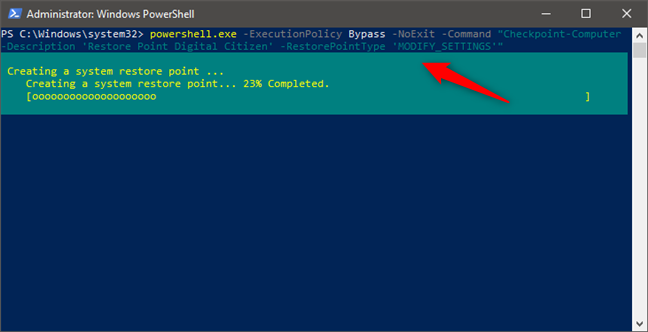
ПоверСхелл(PowerShell) приказује текстуалну траку напретка која вас обавештава о томе како иде процес креирања тачке враћања. Када завршите, можете затворити ПоверСхелл(PowerShell) .
Шта ако вам Виндовс 10 не дозвољава да креирате тачку за враћање система?
У неким ситуацијама, Виндовс 10 вам може рећи да не можете ручно да креирате нове тачке враћања. То је зато што оперативни систем подразумевано дозвољава креирање само једне тачке враћања система свака 24 сата. Међутим, можете променити ову поставку и дозволити креирање онолико тачака враћања колико желите тако што ћете креирати посебан кључ у Виндовс регистру(Windows Registry) . Ево како:
Отворите Виндовс регистар(Open Windows Registry) и идите(navigate) до ове локације: ХКЕИ_ЛОЦАЛ_МАЦХИНЕСОФТВАРЕМицрософтВиндовс НТЦуррентВерсионСистемРесторе(HKEY_LOCAL_MACHINESOFTWAREMicrosoftWindows NTCurrentVersionSystemRestore) .

Кликните десним тастером миша(Right-click) на празан простор на десном бочном окну, изаберите Ново(New,) и изаберите ДВОРД (32-битна) вредност(DWORD (32-bit) Value) .

Откуцајте СистемРестореПоинтЦреатионФрекуенци(SystemRestorePointCreationFrequency) као име нове ДВОРД (32-битне) вредности(DWORD (32-bit) Value) и оставите њену вредност постављену на 0 (нула).

Затворите Виндовс Регистри(Windows Registry) и покушајте поново да креирате тачку враћања. Сада би требало да ради!
Када треба да креирате тачке враћања?
Одличан тренутак за креирање тачке враћања је одмах након што инсталирате Виндовс 10(Windows 10) на рачунар или уређај. Тек тада би требало да наставите да инсталирате своје апликације, драјвере, промените подешавања итд. Када завршите, ако све функционише како треба, требало би да направите другу тачку враћања да бисте је касније користили, ако наиђете на проблеме.
Још једно добро време за креирање тачака за ручно враћање је пре инсталирања апликација из непоузданих извора (што ионако не би требало да радите), што може изазвати проблеме.
Шта се дешава када извршите враћање система?
Опоравак система(System Restore) прави снимке неких битних системских датотека и Виндовс регистра(Windows Registry) и чува их као тачке враћања(Restore Points) . Затим, у случају да се ваш рачунар поквари, можете користити ове тачке враћања да вратите рачунар у прошлост на време када је радио. У суштини(Basically) , када извршите враћање система, поставке система се враћају у претходно стање, а асоцијације датотека се враћају на претходна подешавања. Међутим, ниједна од ваших личних датотека се не брише или губи.
Ако вам је потребна помоћ да извршите враћање система у претходно стање, детаљно смо објаснили све кораке, овде: 3 корака за враћање вашег Виндовс рачунара у радно стање, помоћу Систем Ресторе(3 steps to restoring your Windows PC to a working state, with System Restore) . Штавише, ако не можете да се пријавите на Виндовс(Windows) , а потребна вам је помоћ да покренете Систем Ресторе(System Restore) и опоравите свој рачунар, прочитајте овај водич: Покрените Систем Ресторе када не можете да се пријавите на Виндовс (из Напредног покретања)(Start System Restore when you cannot log into Windows (from Advanced Boot)) .
Да ли ручно креирате тачке враћања у Виндовс 10(Windows 10) ?
Опоравак система(System Restore) је безбедан начин за прављење резервних копија и враћање поставки и апликација вашег рачунара, тако да можете брзо да решите проблеме који се могу појавити у будућности. Веома се препоручује да га држите укљученим и да ручно креирате тачке враћања система у критичним тренуцима. Да ли користите Опоравак система(System Restore) зато што сте видели његову корисност или само зато што волите да будете спремни за најгоре могуће сценарије?
Related posts
Како покренути Виндовс 10 у безбедном режиму са умрежавањем
Како да вратите Виндовс 11 на старију верзију и вратите се на Виндовс 10
Како користити Цхецк Диск (цхкдск) да тестирате и поправите грешке чврстог диска у оперативном систему Виндовс 10 -
Како користити УСБ диск за опоравак система Виндовс 10 -
2 начина да омогућите враћање система у Виндовс 10
Како покренути Виндовс 10 у безбедном режиму (9 начина) -
Како да направите УСБ диск за опоравак оперативног система Виндовс 10? -
Како деинсталирати драјвере из Виндовс-а, у 5 корака
3 корака за враћање вашег Виндовс рачунара у радно стање, помоћу Систем Ресторе
Како извршити надоградњу са Виндовс 10 на Виндовс 11 -
15 начина да отворите подешавања оперативног система Виндовс 10
Како да инсталирате Виндовс 10 са ДВД-а, ИСО-а или УСБ-а -
Како да надоградите на Виндовс 10 (бесплатно) -
Како да креирате и користите лозинку за слику у оперативном систему Виндовс 10
Како променити програме за покретање оперативног система Виндовс 10 из подешавања
Шта је Систем Ресторе и 4 начина да га користите
Како да извршите враћање система Виндовс у претходно стање из покретања, а да не дођете до радне површине
Како фабрички ресетовати Виндовс 10 и обрисати све податке
4 начина да омогућите покретање апликације при покретању оперативног система Виндовс 10
Како да конфигуришете враћање система у Виндовс 10
